- Część 1. Dlaczego Android utknął na odzyskiwaniu systemu Android?
- Część 2. Jak wyjść z odzyskiwania systemu Android za pomocą FoneLab Uszkodzone wyodrębnianie danych Androida?
- Część 3. Jak odzyskać dane z Samsunga zablokowanego podczas odzyskiwania systemu Android za pomocą FoneLab Android Data Recovery
- Część 4. Często zadawane pytania dotyczące wyjścia z odzyskiwania systemu Android
- Android nie włącza się
- Martwa pamięć wewnętrzna Androida
- Czarny ekran Samsunga
- Water Damaged Android
- Kontynuuj ponowne uruchamianie Samsunga
- Utknął na logo Samsunga
- Zainfekowany wirusem Android
- Rozbił się na Androida
- Odblokuj uszkodzony ekran Android
- WhatsApp Recovery for Broken Samsung
- Odzyskaj zdjęcia SnapChat z uszkodzonego Androida
- Mrożone Android
Jak wyjść z odzyskiwania systemu Android za pomocą narzędzia Ultimate?
 Dodane przez Boey Wong / 09 paź 2022 09:00
Dodane przez Boey Wong / 09 paź 2022 09:00Czy Twój telefon z Androidem utknął w trybie odzyskiwania? Usiądź wygodnie i pozwól nam wyjaśnić, dlaczego dzieje się to z Twoim urządzeniem. Przekażemy Ci również instrukcje, co możesz zrobić, aby rozwiązać problem. Ale najpierw, czym jest tryb odzyskiwania? Odzyskiwanie systemu Android to funkcja Androida, która pozwala rozwiązać niektóre problemy systemowe, zaktualizować urządzenia i nie tylko na telefonie.
Jedna z jego funkcji obejmuje teraz system Reboot. Ta opcja po prostu ponownie uruchamia telefon bez utraty danych. Innym jest Wyczyść dane / przywróć ustawienia fabryczne, które usuwa wszystkie dane w telefonie z samej nazwy. Możesz to zrobić, wykonując tylko kilka kroków, bez konieczności uzyskiwania dostępu do ustawień telefonu. Ponadto ta opcja może naprawić urządzenie, które nie działa poprawnie. Wyczyść partycję pamięci podręcznej to również doskonała opcja odzyskiwania systemu Android. Usuwa tymczasowe dane przechowywane w telefonie, co zapewnia lepszą wydajność.
To powiedziawszy, prawdopodobnie chciałeś użyć tych opcji w Odzyskiwaniu systemu Android, aby Twój telefon działał lepiej. Jednak nie spodziewałeś się, że utknie w tym trybie. Na szczęście znaleźliśmy najlepsze narzędzie do rozwiązania tego problemu. Kontynuuj czytanie poniżej, jeśli odzyskiwanie Androida na telefonie nie może załadować systemu Android.
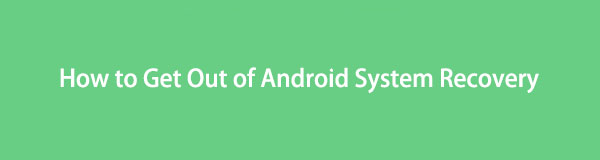

Lista przewodników
- Część 1. Dlaczego Android utknął na odzyskiwaniu systemu Android?
- Część 2. Jak wyjść z odzyskiwania systemu Android za pomocą FoneLab Uszkodzone wyodrębnianie danych Androida?
- Część 3. Jak odzyskać dane z Samsunga zablokowanego podczas odzyskiwania systemu Android za pomocą FoneLab Android Data Recovery
- Część 4. Często zadawane pytania dotyczące wyjścia z odzyskiwania systemu Android
Część 1. Dlaczego Android utknął na odzyskiwaniu systemu Android?
Jedną z najczęstszych przyczyn tego problemu są przyciski telefonu Samsung. Sprawdź je, ponieważ istnieje możliwość, że jeden lub kilka kluczy działa poprawnie, a nie sam tryb odzyskiwania. Pamiętaj, aby spróbować nacisnąć przycisk jeden po drugim i sprawdzić, czy reagują prawidłowo.
Inne przyczyny zablokowanego ekranu w systemie odzyskiwania Androida to wirusy atakujące urządzenie lub złośliwe oprogramowanie. Może to być również spowodowane przegrzewaniem się telefonu. Być może problem z systemem. Niezależnie od przyczyny, poniższe rozwiązanie pomoże Ci rozwiązać problem.
Część 2. Jak wyjść z odzyskiwania systemu Android za pomocą FoneLab Uszkodzone wyodrębnianie danych Androida?
Jeśli masz problemy z wyjściem z trybu odzyskiwania telefonu z Androidem, FoneLab Złamana ekstrakcja danych z telefonu Android na pewno będzie dużą pomocą. Ta usługa jest jedną z funkcji FoneLab na Androida. Może rozwiązać kilka problemów z telefonami z Androidem, takich jak zepsute, zamrożone, zamurowane telefony i inne. Obsługuje głównie urządzenia Samsung, w tym Samsung Galaxy, Samsung Galaxy Note i Samsung Galaxy Tab Pro.
Napraw zamrożony, rozbity, czarny ekran lub zablokowany system Android na normalny lub Odzyskaj dane z uszkodzonego telefonu z Androidem lub karty SD.
- Napraw problemy z Androidem i odzyskaj dane z telefonu.
- Wyodrębnij kontakty, wiadomości, WhatsApp, zdjęcia itp. Z uszkodzonego urządzenia z Androidem lub karty pamięci.
- Dostępne są dane telefonu z Androidem i karty SD.
Postępuj zgodnie z poniższymi wskazówkami, aby naprawić Androida zablokowanego w trybie odzyskiwania:
Krok 1Odwiedź FoneLab na Androida z jego oficjalnej strony. Kliknij Darmowe pobieranie przycisk, aby zapisać plik instalatora na komputerze. Otwórz pobrany plik, a następnie zezwól mu na wprowadzanie zmian na urządzeniu. Rozpocznie się proces instalacji. Zakończ i uruchom program do uruchomienia na twoim komputerze.
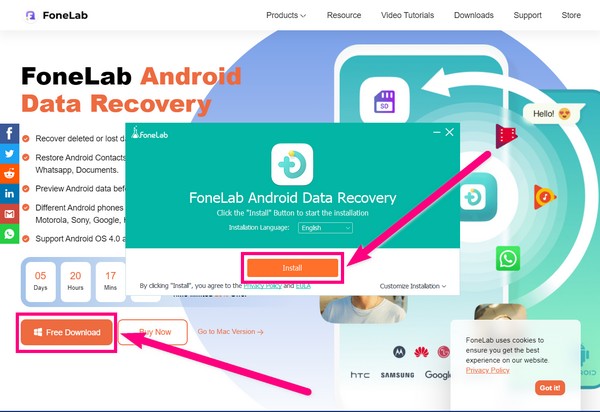
Krok 2W głównym interfejsie będą dostępne 3 opcje. Wybierz Uszkodzone wyodrębnianie danych Androida funkcja, aby rozwiązać problem profesjonalnie.
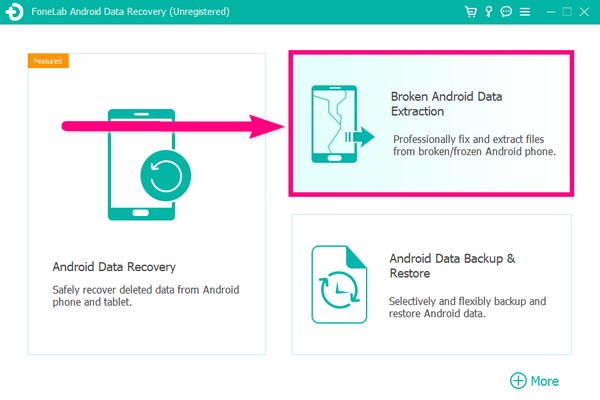
Krok 3Zobaczysz 2 Start guziki. Wybierz ten, który odpowiada problemowi Twojego telefonu. Jeśli nie możesz obsługiwać urządzenia, wybierz odpowiedni Start. Następnie wybierz lewy Start przycisk, jeśli telefon utknął na uszkodzonym, czarnym, niereagującym ekranie.
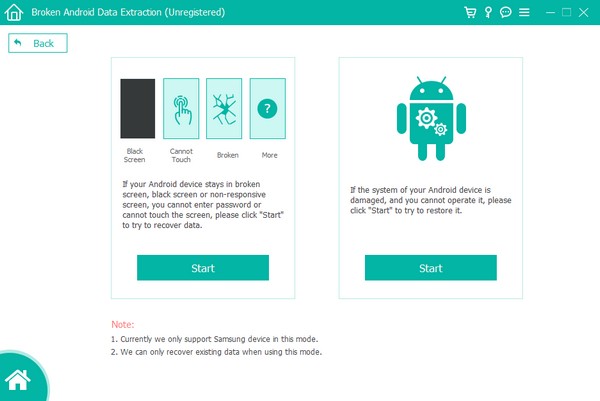
Krok 4Podłącz urządzenie z Androidem do komputera za pomocą kabla USB. Następnie wybierz informacje o swoim telefonie na Nazwa i model urządzenia opcje. Kliknij Brak mojego urządzenia na liście jeśli nie widzisz swojego i podaj informacje o telefonie. Pamiętaj, aby je dopasować, aby uniknąć konfliktu. Następnie kliknij Potwierdzać do następnego kroku.
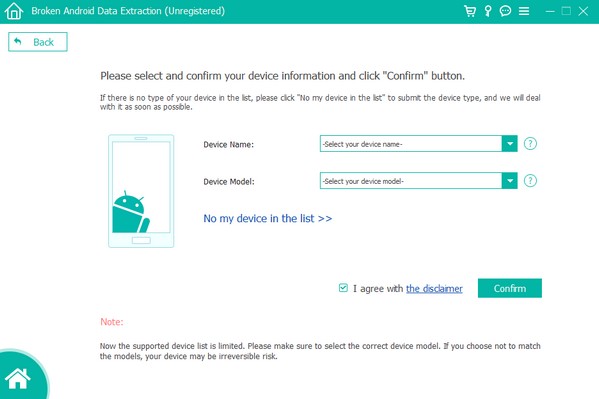
Krok 5Przestrzegaj instrukcji wyświetlanych na ekranie. Ostrożnie naciskaj przyciski, które zostały poinstruowane, aby przejść do trybu pobierania. Uderz w Start w prawej dolnej części, a program automatycznie rozpocznie naprawianie problemu z telefonem Samsung.
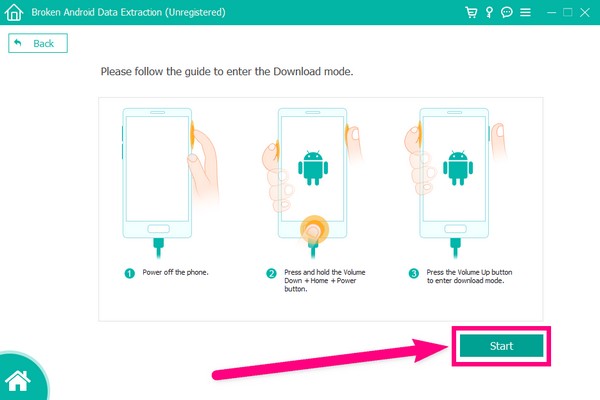
Po rozwiązaniu problemu przejdź do następnej części, aby odzyskać dane za pomocą tego samego oprogramowania.
Część 3. Jak odzyskać dane z Samsunga zablokowanego podczas odzyskiwania systemu Android za pomocą FoneLab Android Data Recovery
Teraz, gdy naprawiłeś problem z telefonem z Androidem, który utknął w trybie odzyskiwania z funkcją Uszkodzone wyodrębnianie danych Androida, przejdź do FoneLab Android Data Recovery. To jest kluczowa cecha oprogramowania. Jeśli utraciłeś dane z powodu zaistniałego problemu, możesz je łatwo odzyskać bez instalowania innego oprogramowania.
Dzięki FoneLab na Androida odzyskasz utracone / usunięte dane iPhone'a, w tym zdjęcia, kontakty, filmy, pliki, rejestr połączeń i inne dane z karty SD lub urządzenia.
- Z łatwością odzyskuj zdjęcia, filmy, kontakty, WhatsApp i inne dane.
- Wyświetl podgląd danych przed odzyskaniem.
- Dostępne są dane telefonu z Androidem i karty SD.
Postępuj zgodnie z poniższymi wskazówkami, aby odzyskać dane za pomocą tego samego oprogramowania.
Krok 1Wróć do głównego interfejsu FoneLab Android Data Recovery. Tym razem wybierz Android Data Recovery funkcja. Spowoduje to bezpieczne odzyskanie usuniętych danych.
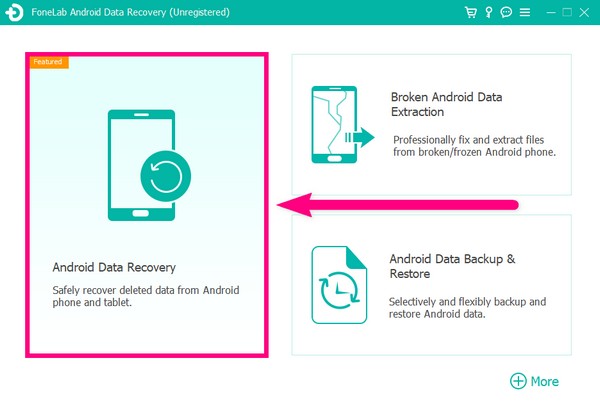
Krok 2Podłącz telefon za pomocą kabla USB do komputera. Spodziewaj się, że FoneGo aplikacja zostanie zainstalowana na telefonie podczas łączenia. Pomoże to programowi w procesie odzyskiwania.
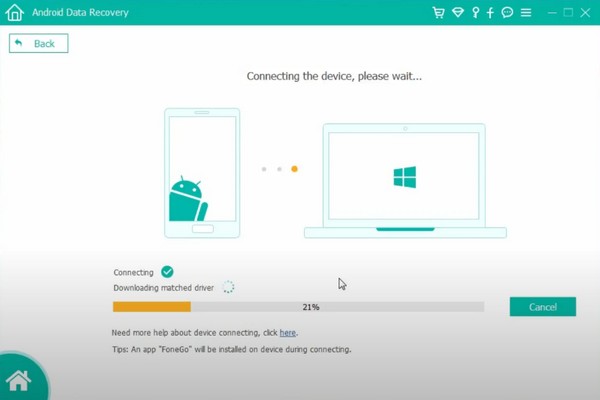
Krok 3Android Data Recovery wymaga autoryzacji do skanowania danych urządzenia. Zezwól wyskakującym okienkom na przyznanie programowi dostępu do Twoich plików. Następnie postępuj zgodnie ze wskazówkami, aby włączyć debugowanie USB za pomocą Deweloper opcje.
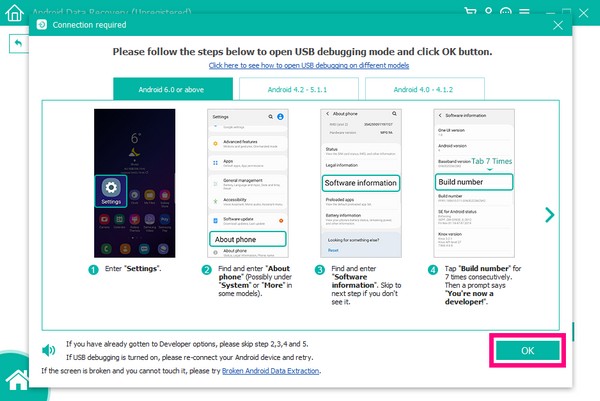
Krok 4Po oficjalnym podłączeniu urządzenia zaznacz pola wyboru typów plików, które chcesz odzyskać. Obejmuje to kontakty, dzienniki połączeń, wiadomości, galerie, dźwięk, zdjęcia, filmy i inne. Następnie kliknij Następna przycisk, aby uzyskać poniższą instrukcję.
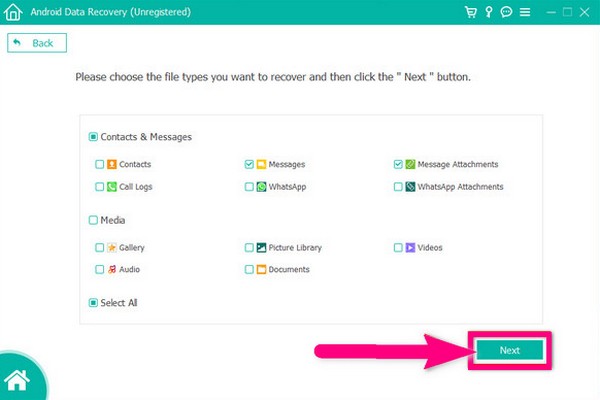
Krok 5Zobaczysz listę typów plików w lewej kolumnie interfejsu. Kliknięcie dowolnego z nich spowoduje wyświetlenie zawartych w nim plików każdego typu. Wybierz wszystkie dane, które chcesz odzyskać. Możesz też zaznaczyć pole wyboru typów plików, aby wybrać wszystko naraz. Na koniec kliknij Recover zakładka, aby odzyskać dane z Samsunga Androida zablokowanego w trybie odzyskiwania.
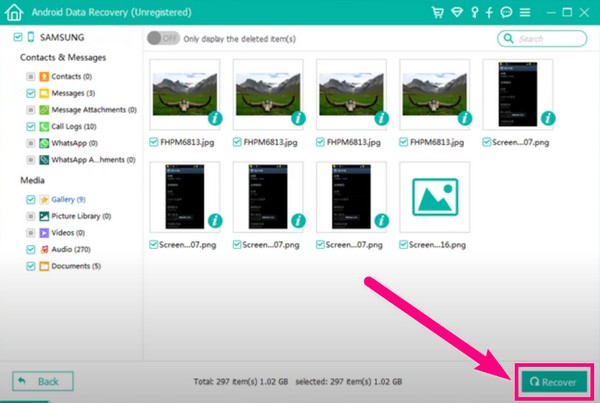
Dzięki FoneLab na Androida odzyskasz utracone / usunięte dane iPhone'a, w tym zdjęcia, kontakty, filmy, pliki, rejestr połączeń i inne dane z karty SD lub urządzenia.
- Z łatwością odzyskuj zdjęcia, filmy, kontakty, WhatsApp i inne dane.
- Wyświetl podgląd danych przed odzyskaniem.
- Dostępne są dane telefonu z Androidem i karty SD.
Część 4. Często zadawane pytania dotyczące wyjścia z odzyskiwania systemu Android
1. Czy mogę wyjść z trybu odzyskiwania przez przywrócenie ustawień fabrycznych?
Tak, są przypadki, w których możesz. Jednak wybranie tej metody spowoduje usunięcie wszystkich danych z urządzenia. przywracanie ustawień fabrycznych to jedna ze skutecznych metod rozwiązywania niektórych problemów z urządzeniami z Androidem, ale dużym haczykiem jest to, że usunie wszystkie pliki i inne dane z telefonu.
2. Co to jest Zastosuj aktualizację z pamięci zewnętrznej w trybie odzyskiwania?
Możesz użyć opcji Zastosuj aktualizację z pamięci zewnętrznej, aby zaktualizować telefon przy użyciu pamięci zewnętrznej. Dzieje się tak, jeśli masz plik aktualizacji zapisany na karcie SD.
3. Co jeszcze może FoneLab dla Androida zrobić poza odzyskiwaniem danych i rozwiązywaniem problemów?
Oprócz odzyskiwania danych i naprawy telefonu z Androidem, FoneLab Android Data Recovery posiada również funkcję tworzenia kopii zapasowych i przywracania. Dzięki temu po zakończeniu odzyskiwania plików możesz natychmiast utworzyć ich kopię zapasową. W ten sposób nie napotkasz ponownie tego samego problemu z utratą danych.
Możesz znaleźć inne oprogramowanie do odzyskiwania danych, ale FoneLab Android Data Recovery jest wysoce zalecane. Oprócz odzyskiwania danych może również rozwiązać kilka problemów z telefonem z Androidem z jego Uszkodzone wyodrębnianie danych z telefonu z Androidem funkcja. Nie musisz tracić wysiłku na instalowanie oddzielnych narzędzi, aby rozwiązać każdy problem, ponieważ ten program może to wszystko zrobić w jednym miejscu. Dzięki temu oprogramowaniu możesz teraz rozwiązać problem z telefonem, odzyskać dane wewnątrz, a następnie wykonaj kopię zapasową i przywróć je w dowolnym momencie.
